GPD Pocket 3 nav tikai vēl viena pārnēsājamā ierīce – tas ir jaudīgs ultrabook, kas, neraugoties uz nelielajiem izmēriem, ir aprīkots ar Intel Core i7-1195G7 un Intel Gold 7505. GPD Pocket 3 ir izstrādāts, domājot par daudzpusību, un tas ir ideāls mini klēpjdators gan profesionāļiem, gan spēlētājiem, gan tehnoloģiju entuziastiem. Neatkarīgi no tā, vai to izmantojat biroja uzdevumu veikšanai, multimediju rediģēšanai vai programmēšanai, šī īpaši portatīvā ierīce ir jūsu rīcībā. Šajā rokasgrāmatā jūs iepazīstināsim ar visu, kas jums jāzina, lai sāktu strādāt ar GPD Pocket 3, un nodrošināsim, ka jūs varēsiet pilnībā izmantot tā potenciālu uzreiz pēc izņemšanas no iepakojuma.
GPD kabatas pārbaude 3 #
Kad pirmo reizi saņemat GPD Pocket 3, ir svarīgi rūpīgi pārbaudīt ierīci, lai pārliecinātos, ka viss ir darba kārtībā. Šeit sniegts kontrolsaraksts, kas palīdzēs jums sākt darbu:
- Pārbaudiet ierīces korpusu/apvalku: Uzmanīgi pārbaudiet ārējo korpusu, vai tajā nav radušās plaisas, iespiedumi vai citi bojājumi, kas varētu būt radušies pārvadāšanas laikā.
- Pārbaudiet visus tastatūras taustiņus: Pārliecinieties, vai visi taustiņi reaģē un pareizi reģistrējas. Klaviatūru varat pārbaudīt vietnē https://keyboard-test.space/ vai vienkārši atvērt blociņu Notepad un izmēģināt katru taustiņu.
- Skārienekrāna funkcionalitāte: Pārbaudiet katru skārienekrāna daļu, lai pārliecinātos, ka tā pareizi reaģē uz pieskārieniem. Pārliecinieties, ka varat mijiedarboties ar visiem ekrāna stūriem un apgabaliem bez nereaģējošām zonām.
- Pārbaudiet skārienpaliktņa funkcionalitāti: Pārbaudiet, vai skārienpaliktnis darbojas pareizi. Jebkāda nepareiza vai negaidīta uzvedība var norādīt uz nepieciešamību atjaunināt programmaparatūru vai draiveri.
- Pārbaudiet USB porti: Lai pārliecinātos, ka visi USB porti darbojas pareizi, pievienojiet parastās USB ierīces, piemēram, peli, tastatūru vai zibatmiņas disku.
- Pārbaudiet HDMI portu: Savienojiet HDMI kabeli ar ierīci un monitoru vai televizoru, lai pārliecinātos, ka HDMI izeja darbojas pareizi.
- Pārbaudiet pirkstu nospiedumu sensoru: Ja jūsu GPD Pocket 3 modelī ir iekļauts pirkstu nospiedumu sensors, pārliecinieties, vai tas reaģē un vai to var pareizi iestatīt.
- Pārbaudiet audio izvadi: Pārbaudiet skaļruņus un austiņu ligzdu, lai pārliecinātos, ka audio izvade ir skaidra.
- Pārbaudiet eņģu mehānismu: Atveriet un aizveriet klēpjdatoru vairākas reizes, lai pārliecinātos, ka eņģe darbojas vienmērīgi un notur ekrānu vēlamajā leņķī.
- Pārbaudiet tīmekļa kameru: Atveriet kameras programmu, lai pārbaudītu, vai iebūvētā tīmekļa kamera darbojas pareizi.
Rūpīgi pārbaudot savu GPD Pocket 3, jūs varat savlaicīgi identificēt iespējamās problēmas un nodrošināt, ka jūsu mini klēpjdators ir gatavs lietošanai.
Ja jums rodas kādas problēmas, šeit, GPD veikalā, mēs piedāvājam pilnu atbalstu. Vienkārši dodieties uz mūsu lapu Sazinieties ar mums un sazinieties ar mums.
GPD Pocket 3 Windows un draiveru atjaunināšana #
Windows 11 atjaunināšana #
Lai nodrošinātu optimālu veiktspēju un drošību, ir ļoti svarīgi, lai GPD Pocket 3 būtu atjaunināts. Lūk, kā pārbaudīt un instalēt Windows 11 atjauninājumus.
- Atveriet sākuma izvēlni, noklikšķinot uz ikonas Windows vai nospiežot taustiņu Windows.
- Izvēlieties ikonu Iestatījumi (zobrata simbols) vai meklēšanas joslā ierakstiet “Iestatījumi” un nospiediet RETURN (Enter).

- Iestatījumu logā kreisajā sānjoslā noklikšķiniet uz “Windows Update”.
- Lai pārbaudītu, vai ir pieejami atjauninājumi, noklikšķiniet uz pogas “Pārbaudīt atjauninājumus”.

- Ja ir pieejami atjauninājumi, operētājsistēma Windows tos sāks lejupielādēt automātiski.
- Pēc lejupielādes var būt nepieciešams restartēt GPD Pocket 3, lai pabeigtu instalēšanas procesu.

Piezīme: GPD Pocket 3 ir iestatīts automātiski pārbaudīt atjauninājumus, taču ir ieteicams tos periodiski pārbaudīt manuāli. Varat pielāgot atjauninājumu iestatījumus, Windows Update izvēlnē noklikšķinot uz “Papildu opcijas”.
GPD Pocket 3 draiveru atjaunināšana #
Windows Update #
Windows Update ir visvienkāršākā un visdrošākā metode, kā atjaunināt lielāko daļu draiveru:
- Atveriet sākuma izvēlni un noklikšķiniet uz Iestatījumi (zobrata ikona).
- Kreisajā sānjoslā izvēlieties “Windows Update”.
- Noklikšķiniet uz “Pārbaudīt atjauninājumus”.
Operētājsistēma Windows automātiski lejupielādēs un instalēs pieejamos draiveru atjauninājumus kopā ar citiem sistēmas atjauninājumiem.
Ierīču pārvaldnieks #
Lai iegūtu specifiskākus draiveru atjauninājumus:
- Ar peles labo pogu noklikšķiniet uz pogas Sākums un izvēlieties “Ierīču pārvaldnieks”.
- Izvērsiet tās ierīces kategoriju, kuru vēlaties atjaunināt.
- Ar peles labo pogu noklikšķiniet uz ierīces un izvēlieties “Atjaunināt draiveri”.
- Izvēlieties “Automātiski meklēt draiverus”.
Intel draiveru un atbalsta palīgs #
Tā kā GPD Pocket 3 izmanto Intel procesorus, Intel draiveru un atbalsta palīgs var būt īpaši noderīgs:
- Lejupielādējiet un instalējiet Intel draiveru un atbalsta palīgs no Intel oficiālās vietnes.
- Palaidiet rīku, lai automātiski noteiktu un atjauninātu Intel specifiskos draiverus.
Piezīme: Lai nodrošinātu sistēmas stabilitāti un drošību, vienmēr lejupielādējiet draiverus no oficiāliem avotiem. Lai gan Windows Update aptver lielāko daļu svarīgāko draiveru, Intel rīka izmantošana var palīdzēt uzturēt Intel specifiskos komponentus optimizēt jūsu GPD Pocket 3. Regulāri atjauninot draiverus, jūs nodrošināsiet, ka jūsu mini klēpjdators saglabā maksimālu veiktspēju un savietojamību ar jaunāko programmatūru un aparatūru.
Programmatūra, kas obligāti jāiegādājas GPD Pocket 3 ierīcēm #

Lai maksimāli izmantotu GPD Pocket 3 potenciālu, apsveriet iespēju instalēt šīs svarīgākās lietojumprogrammas:
Windows optimizācija #
- Intel draiveru un atbalsta palīgs: nodrošina, ka jūsu ierīcē ir jaunākie Intel draiveri, lai nodrošinātu optimālu veiktspēju. Tas automātiski nosaka un atjaunina GPD Pocket 3 aparatūrai raksturīgos draiverus.
- Windows 11: daudzi lietotāji iesaka atjaunināt operētājsistēmu uz Windows 11, lai nodrošinātu labāku skārienekrāna atbalstu un Android programmu saderību. Jaunais interfeiss ir arī ērtāks skārienjutīgāks, kas ir piemērots Pocket 3 form factor.
Produktivitāte #
- Microsoft Office vai LibreOffice: Dokumentu rediģēšanai un izveidei. Microsoft Office piedāvā nevainojamu integrāciju mākoņos, savukārt LibreOffice ir bezmaksas atvērtā koda alternatīva ar līdzīgām funkcijām.
- OneNote: ideāli piemērots piezīmju pierakstīšanai, īpaši ar ierīces pildspalvas atbalstu. Tā sinhronizējas starp ierīcēm un piedāvā tādas funkcijas kā rokraksta atpazīšana un audio ierakstīšana.
Izklaide #
- VLC Media Player: VLC multivides atskaņotājs: Daudzpusīgs multivides atskaņotājs dažādiem video un audio formātiem. Tas ir viegls, atbalsta plašu kodeku klāstu un spēj apstrādāt tīkla plūsmas.
- Tvaiks: Spēļu spēlēšanai kustībā. Lai gan GPD Pocket 3 primāri nav spēļu ierīce, tā var darboties ar vieglām vai vidēji smagām spēlēm, īpaši ar mazāk prasīgām neatkarīgajām spēlēm.
Komunālie pakalpojumi #
- 7-Zip: Failu saspiešanai un izvilkšanai. Tas atbalsta vairākus arhīvu formātus un piedāvā labāku saspiešanas koeficientu nekā iebūvētie Windows rīki.
- ShareX: Jaudīgs ekrānuzņēmumu un ekrāna ierakstīšanas rīks ar plašām rediģēšanas un kopīgošanas iespējām.
Attīstība #
- Visual Studio kods: Viegls, daudzpusīgs koda redaktors ar plašu spraudņu atbalstu, kas to padara piemērotu dažādām programmēšanas valodām un uzdevumiem.
- Git: Ja esat izstrādātājs, jums ir ļoti svarīga versiju kontrole. Tas labi integrējas ar daudzām izstrādes vidēm un mākoņpakalpojumiem.
Attālā piekļuve #
- TeamViewer vai AnyDesk: attālai darbvirsmas piekļuvei un atbalstam. Šie rīki ļauj jums kontrolēt savu mājas vai darba datoru no GPD Pocket 3, kad esat ceļā.
Drošība #
- Malwarebytes: Papildu aizsardzība pret ļaunprātīgu programmatūru un vīrusiem. Tā papildina Windows Defender un var veikt padziļinātu skenēšanu, lai noņemtu noturīgas ļaunprogrammatūras.
Pielāgošana #
- AutoHotkey: Tas var būt īpaši noderīgi, ja GPD Pocket 3 ir kompakta tastatūra. Tā ļauj automatizēt atkārtotus uzdevumus un uzlabot produktivitāti.
Linux opcija #
Tiem, kurus interesē Linux, ir ziņots, ka Ubuntu 23.10 labi darbojas GPD Pocket 3, ar labu aparatūras atbalstu, tostarp ekrāna automātisko rotāciju, pildspalvas ievadi un S3 miega režīmu. Tā piedāvā vieglu alternatīvu Windows izstrādes un vispārējai lietošanai.Instalējot šīs lietojumprogrammas, jūs būsiet labi sagatavoti, lai pilnībā izmantotu GPD Pocket 3 iespējas gan darba, gan izklaides, gan izstrādes vajadzībām.
Nepieciešamie piederumi #
GPD G1 eGPU – atbrīvojiet savu Pocket 3 pilnu potenciālu #
GPD G1 eGPU ir spēļu laikā maināms piederums jūsu GPD Pocket 3.
- Spēcīga veiktspēja: AMD Radeon RX 7600M XT, kas ievērojami uzlabo grafikas iespējas.
- Universāla dokstacija: Piedāvā papildu porti un savienojamības iespējas.
- Kompakts un pārnēsājams: Viegli nēsāt līdzi kabatā 3.
- Viengabalaina integrācija: Izstrādāts īpaši GPD ierīcēm
- USB 4 un Occulink savienojums: Lai gan GPD Pocket 3 nav Oculink pieslēgvietas, jaunākajos Pocket 3 modeļos ir USB 4.0, kas ļauj izmantot GPD G1 eGPU priekšrocības.
GPD G1 eGPU pārveido jūsu kabatas datoru Pocket 3 par jaudīgāku spēļu, satura veidošanas un sarežģītu lietojumprogrammu ierīci. Tas ir ideāls piederums lietotājiem, kas vēlas maksimāli izmantot sava mini klēpjdatora potenciālu.
DroiX PM14 portatīvais monitors #
DroiX PM14 ir ideāls papildinājums jūsu GPD Pocket 3:
- Augstas kvalitātes displejs: 14 collu 4K UHD ekrāns ar 100% DCI-P3 krāsu gammu un HDR400 atbalstu.
- Daudzpusīga savienojamība: USB-C un Mini HDMI pieslēgvietas ērtai savienošanai ar dažādām ierīcēm.
- Pārnēsājams dizains: Īpaši plāns (578 g) ar iebūvētu statīvu ērtai uzstādīšanai.
- Savietojamība: Nevainojami darbojas ar klēpjdatoriem, viedtālruņiem un spēļu konsolēm.
Šis pārnēsājamais monitors uzlabo jūsu Pocket 3 iespējas, nodrošinot papildu ekrāna platību produktivitātei vai izklaidei. Tā augstas izšķirtspējas displejs un kompaktais dizains padara to ideāli piemērotu lietotājiem, kuriem nepieciešams lielāks ekrāns, atrodoties ceļā.
Iegādājieties GPD Pocket 3 no GPD veikala #

GPD Pocket 3 Mini klēpjdators #
- Intel® Core™ i7-1195G7 / Intel® Pentium® Gold 7505 / Intel® Pentium® Silver N6000
- 16 GB LPDDR4x RAM @3733Mhz / 8 GB LPDDR4x RAM @2933Mhz
- Thunderbolt 4 / 8″ skārienjūtīgais ekrāns / pirkstu nospiedumu skeneris
- 512 GB PCI-E NVMe SSD / 1 TB PCI-E NVMe SSD
- Modulārais ar KVM/RS-232 pieslēgvietām (nopērkams atsevišķi)
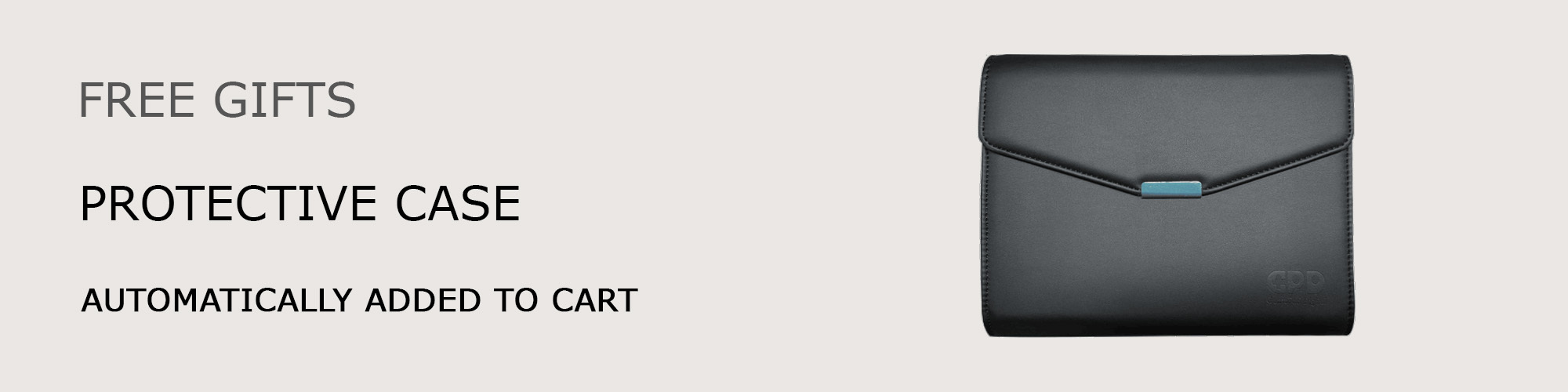
INFORMĀCIJA PAR MAKSĀJUMU
Mēs izmantojam jaunākās tehnoloģijas maksājumu apstrādē, kas ļauj jums ātri un droši norēķināties, izmantojot debetkarti/kredītkarti vai PayPal.
GARANTIJA
2 gadu garantija no DroiX Global jūsu sirdsmieram
CENAS, NODOKĻI UN PIEGĀDE
Piezīme:
– Amerikas Savienoto Valstu klienti:
– ES klientiem:
– Kanādas klienti: – Kanādas klienti: Kanādas – Kanādas klientiem – norādītajā cenā ir iekļauts 5% PVN.
PIEGĀDE UN ATGRIEŠANA
Organizē DroiX, oficiālais GPD izplatītājs, mēs sūtām, izmantojot DHL Express DDP (Delivered Duty Paid). Tas nozīmē: Express DDP (Delivered Duty Paid). Tas nozīmē:
– Visas muitas nodevas un nodokļi ir iekļauti produkta lapā norādītajā cenā.
– Piegādes brīdī jums nebūs jāmaksā nekādi papildu maksājumi.
– Retos ar muitu saistītu problēmu gadījumos mūsu komanda jūsu vārdā veiks muitošanas procesu, lai nodrošinātu netraucētu piegādi. Svarīga informācija par preču atgriešanu:
– Ja nolemjat atgriezt pasūtījumu vai lūgt atmaksāt naudu, jo esat mainījis savas domas, lūdzu, ņemiet vērā, ka saskaņā ar DDP noteikumiem jūsu vārdā samaksātos nodokļus un nodevas nevar atmaksāt. Sīkāku informāciju skatiet mūsu Noteikumos un nosacījumos.
KAS IEKĻAUTS
- 1x GPD Pocket 3
- 1x barošanas adapteris
- 1x C tipa USB kabelis
- 1x lietotāja rokasgrāmata
Frequently Asked Questions #
GPD Pocket 3 #
- Kāda ir iebūvētā displeja maksimālā izšķirtspēja?
GPD Pocket 3 ir 8 collu skārienekrāns ar 1920×1200 pikseļu izšķirtspēju.
- Vai GPD Pocket 3 var izmantot kā planšetdatoru?
Jā, GPD Pocket 3 ir aprīkots ar 180° pagriežamu skārienekrānu, kas ļauj to izmantot planšetdatora režīmā.
- Vai skārienekrāns ir saderīgs ar pildspalvu?
Jā, GPD Pocket 3 atbalsta aktīvu rakstāmpiederumu ar 4096 spiediena jutības līmeņiem.
- Kādam nolūkam tiek izmantots GPD Pocket 3 modulārais ports?
Modulārā pieslēgvieta nodrošina papildu funkcionalitāti, izmantojot papildu moduļus, piemēram, RS-232 vai KVM (tastatūras, video, peles) iespējas.
- Vai GPD Pocket 3 atbalsta ātro uzlādi?
Jā, GPD Pocket 3 atbalsta 65 W PD (Power Delivery) ātro uzlādi.
- Kāds ir GPD Pocket 3 akumulatora darbības laiks?
GPD Pocket 3 ir 38,5Wh akumulators, kas reālos testos nodrošina aptuveni 8,5 stundas vietējās video atskaņošanas.
- Vai GPD Pocket 3 atbalsta ārējos displejus?
Jā, GPD Pocket 3 atbalsta ārējos displejus, izmantojot HDMI 2.0b portu un Thunderbolt 4 portu (Thunderbolt 4 ports ir pieejams tikai Intel Core i7 un Intel Gold 7505 modeļiem). Vienlaikus var darbināt līdz diviem ārējiem monitoriem.
- Vai es varu uzlabot operatīvo atmiņu vai krātuvi GPD Pocket 3?
RAM ir lodēta, un to nav iespējams uzlabot. Tomēr M.2 2280 NVMe SSD disku var nomainīt vai uzlabot.
- Kādas operētājsistēmas ir saderīgas ar GPD Pocket 3?
GPD Pocket 3 ir iepriekš instalēta operētājsistēma Windows 10 Home vai Windows 11 Home. Tā atbalsta arī Windows 11 un dažādas Linux izplatīšanas sistēmas, piemēram, Ubuntu MATE.



In windows 11 with pocket 3.. there is no tablet mode when I turn the screen.. help.. love the pocket 3.. but need it to go into tablet mode when I rotate the screen so I can type omscreen
Try going to Start > Settings. In Settings, select Personalization > Taskbar. Turn the toggle on/off to enable/disable the on-screen keyboard. Click the keyboard icon on your taskbar to bring up the on-screen keyboard